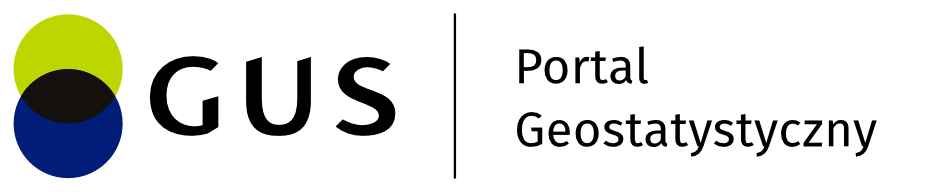Przeglądanie wyników

W wyniku geokodowania na mapie pojawiły się żółte i zielone punkty oznaczające trafność geokodowania (zielone – trafione w 100%, żółte – trafność od 99% do 1%). Podobne oznaczenia występują w tabeli, przy czym brak adresu oznaczony jest kolorem czerwonym i oznacza obiekt, którego nie ma na mapie. Znajdziemy go tylko w tabeli. Gdyby geokodowaniu podlegała tabela z geometrią (np. dane pochodzące z pliku w formacie SHP), to istniejąca geometria SHP zostałaby zastąpiona położeniem odszukanego adresu.
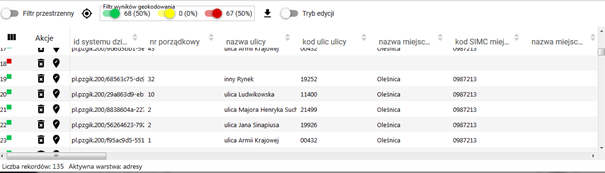
Trafność geokodowania oznaczona jest w tabeli piktogramem w kolorze odpowiadającym kolorom na mapie i w filtrze geokodowania.
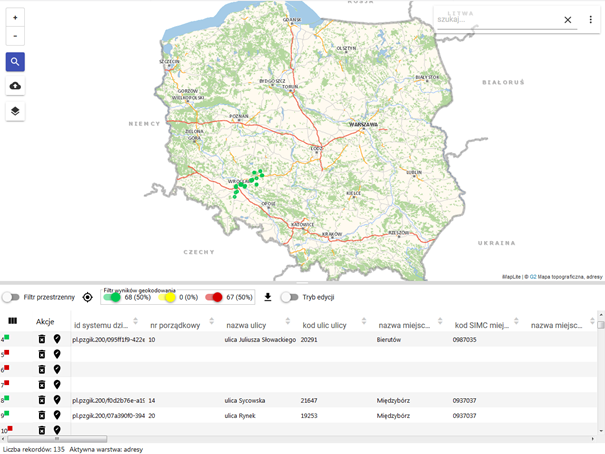
Filtr wyników geokodowania
Wyłączenie filtrem geokodowania rekordów z adresami trafionymi i częściowo trafionymi pozwala na przegląd rekordów, dla których nie został przypisany żaden adres. Może to pozwolić np. na zdefiniowanie dodatkowych reguł zastępowania, które poprawią statystyki geokodowania.
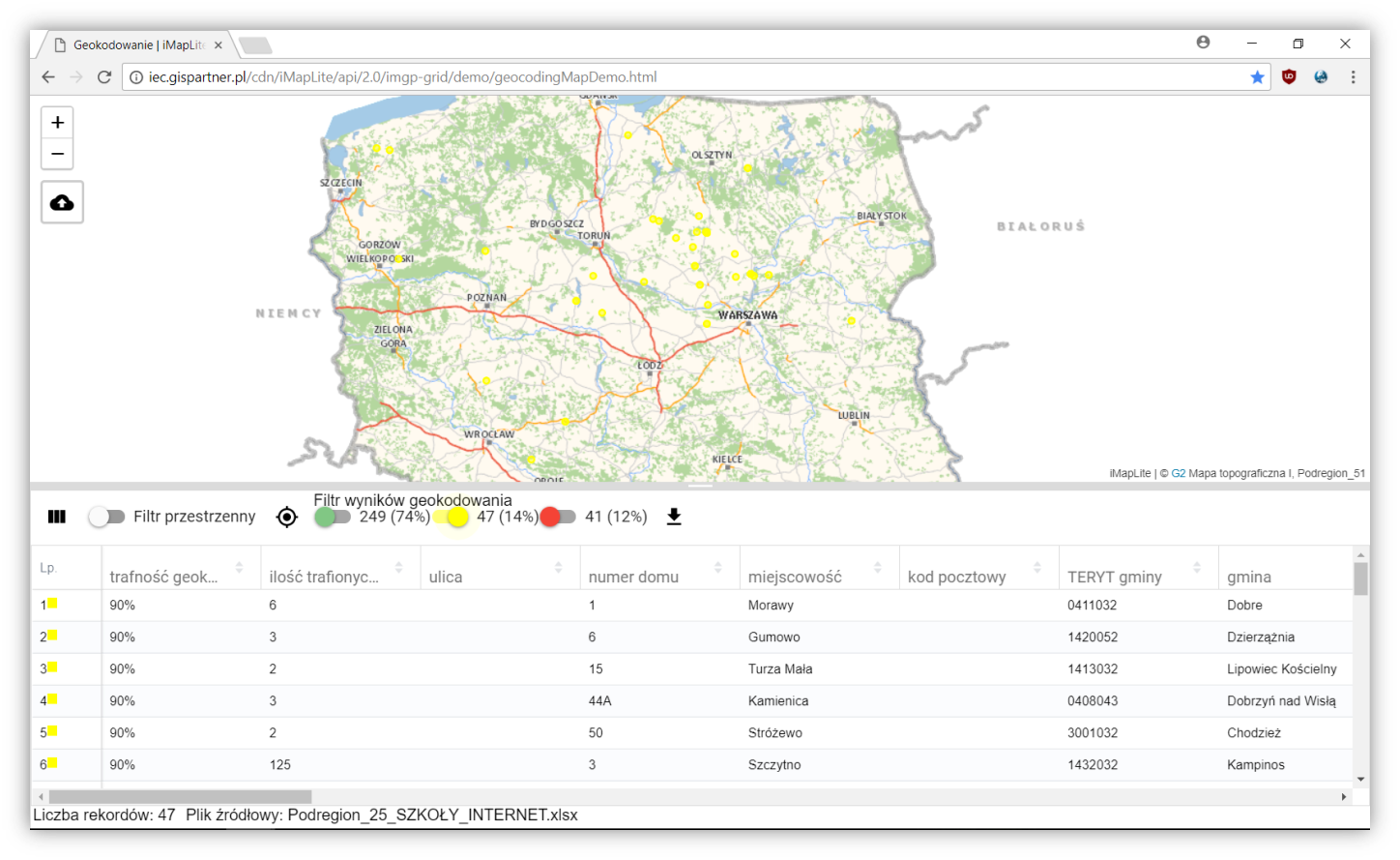
W przypadku obiektów częściowo trafionych, przegląd tabeli z nałożonym filtrem geokodowania pozwala poznać przyczynę przypisania do obiektu obniżonej trafności. W przykładzie na powyższym rysunku przyczyną jest liczba trafień - obiektów adresowych o takim adresie, jaki występuje w tabeli i w zakresie zadeklarowanym do geokodowania, jest w bazie adresowej więcej niż 1. Wniosek – potrzebne są informacje uszczegóławiające adres.
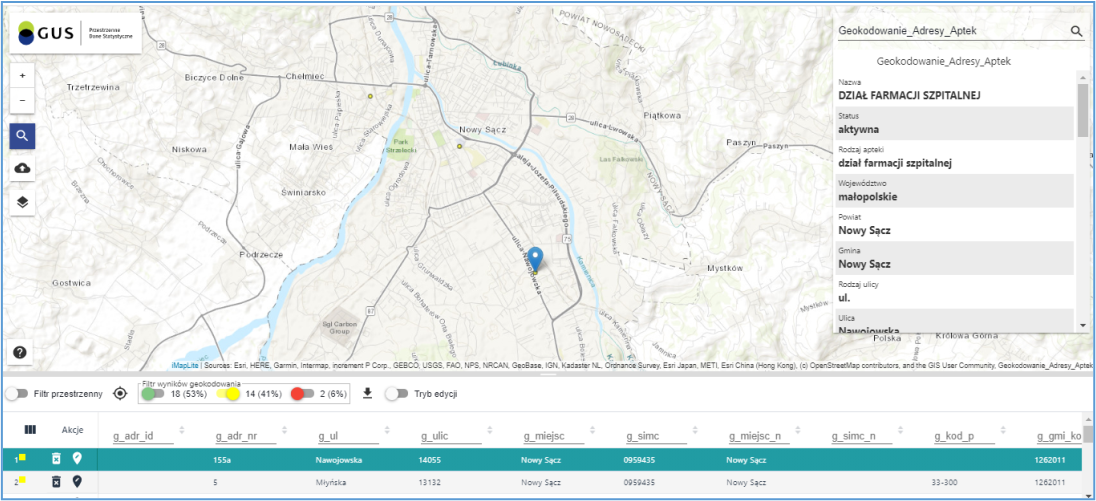
Powyższy rysunek pokazuje weryfikację wyniku geokodowania na mapie i w tabeli – kliknięcie na rekord w tabeli powoduje przybliżenie do pozycji obiektu na mapie. Na poniższym rysunku pokazana jest identyfikacja obiektu na mapie - wskazanie obiektu powoduje zaznaczenie jego rekordu w tabeli i przewinięcie rekordu na górę tabeli.
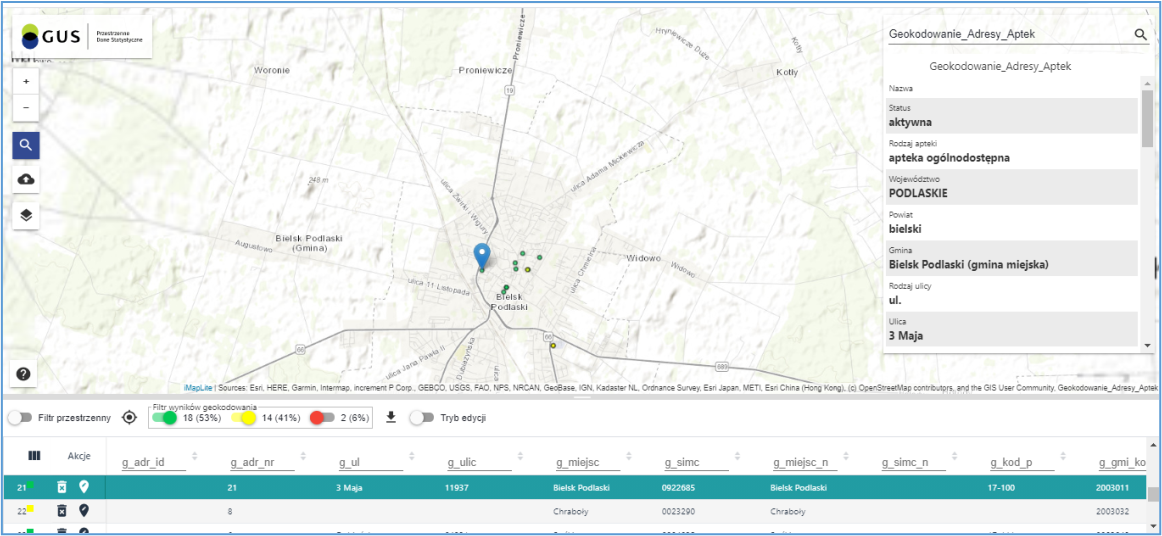
Użytkownik może skorzystać z narzędzia {Filtr przestrzenny} ( ) , używając suwaka włącza filtr przestrzenny dla zawężenia wyników tabeli do obiektów znajdujących się w oknie mapy.
Sortowanie wyników tabeli
Przy każdej kolumnie wynikowej danych dostępne jest narzędzie sortowania ( ), które pozwala Użytkownikowi przeglądanie uporządkowanych danych w tabeli np. alfabetycznie A-Z lub Z-A, liczb od największej do najmniejszej lub od najmninejszej do największej. Możliwe jest ustawienie dwóch i więcej sortowań dla tabeli. By odwrócić sortowanie należy kliknąć LPM ponownie na znaczek sortowania kolumny danych, by zrezygnować z sortowania należy dwukrotnie kliknąć w narzędzie (szara ikona
narzędzie nieaktywne, niebieskie
lub
narzędzie aktywne).